CAD转PNG,怎样转换成高质量清晰的黑白图片
发表时间:2023年5月26日 星期五
每当我们在绘制CAD图纸的过程中,为了方便于传输查看,我们常常需要把CAD转图片格式。其中就有JPG和PNG格式。相较于有损压缩的JPG格式,PNG格式是可以保存为透明背景的无损压缩格式。那么当CAD转PNG格式时,怎样转换成高质量清晰的黑白图片呢?下面小编就给大家简单的演示一下。 使用工具:迅捷CAD转换器
使用工具:迅捷CAD转换器
免费下载
1.我们先在迅捷CAD官网里下载安装迅捷CAD转换器,并启动软件进入操作页面。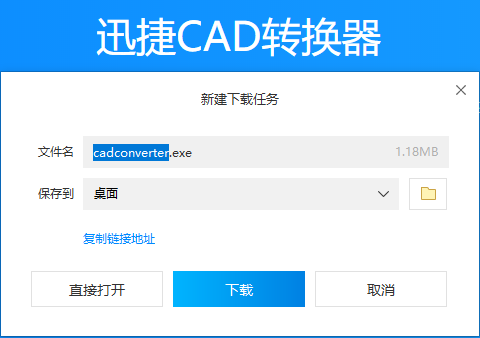
2.在迅捷CAD转换器操作页面上,我们点击左侧菜单栏里的【CAD转图片】选项,并点击页面中间的【点击添加文件或将文件拖曳到此处】选项框。
3.这时候会弹出“打开”弹窗,在打开弹窗中我们找到需要的CAD图纸打开,添加到软件中。
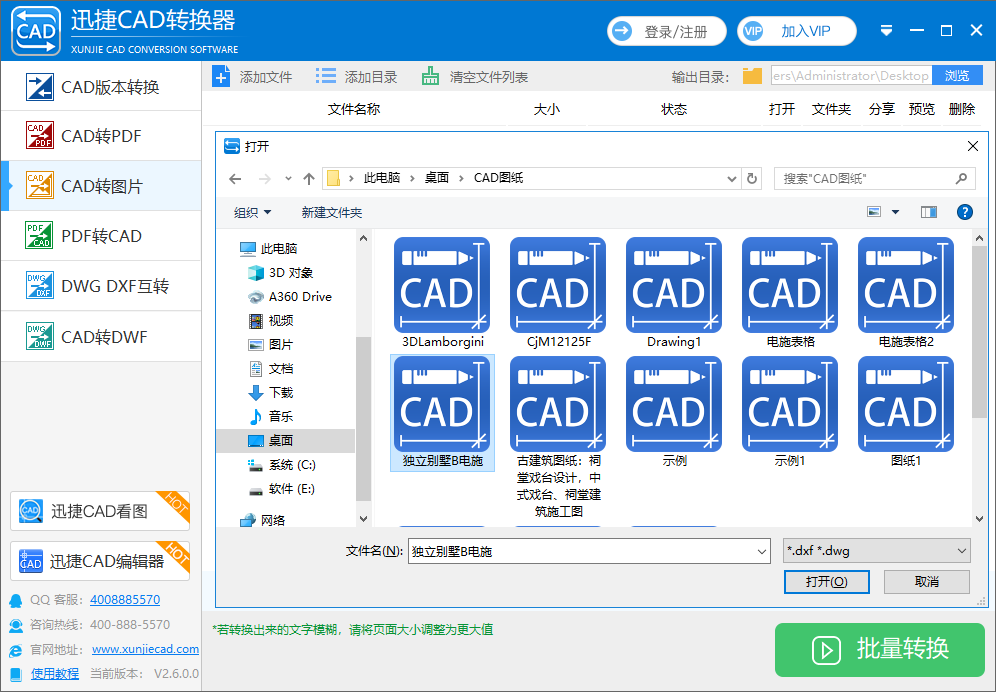
4.接下来我们可以对转换后的PNG图片进行自定义设置:
输出色彩:选择黑白(彩色、黑白);
输出格式:选择PNG(JPG、PNG、BMP、TIFF、GIF、WMF、SVG);
页面大小:选择需要的尺寸(尺寸越大质量越高);
背景颜色:选择白色(黑色、白色);
输出目录:设置转换后的图片储存位置。
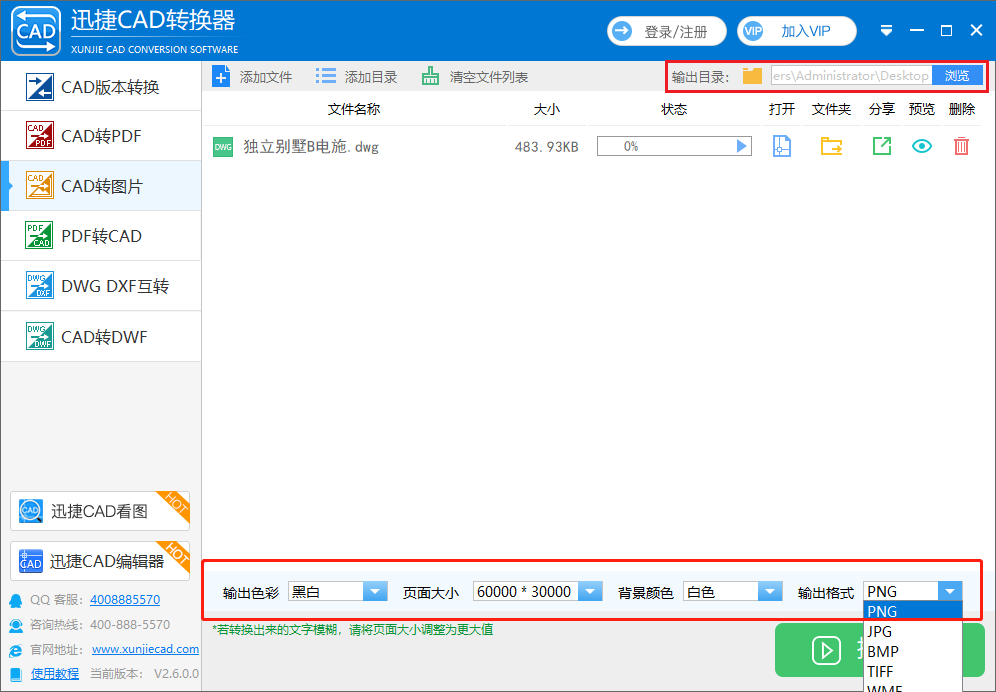
5.之后点击【批量转换】按钮,CAD图纸就转换成高质量清晰的黑白PNG图片了。
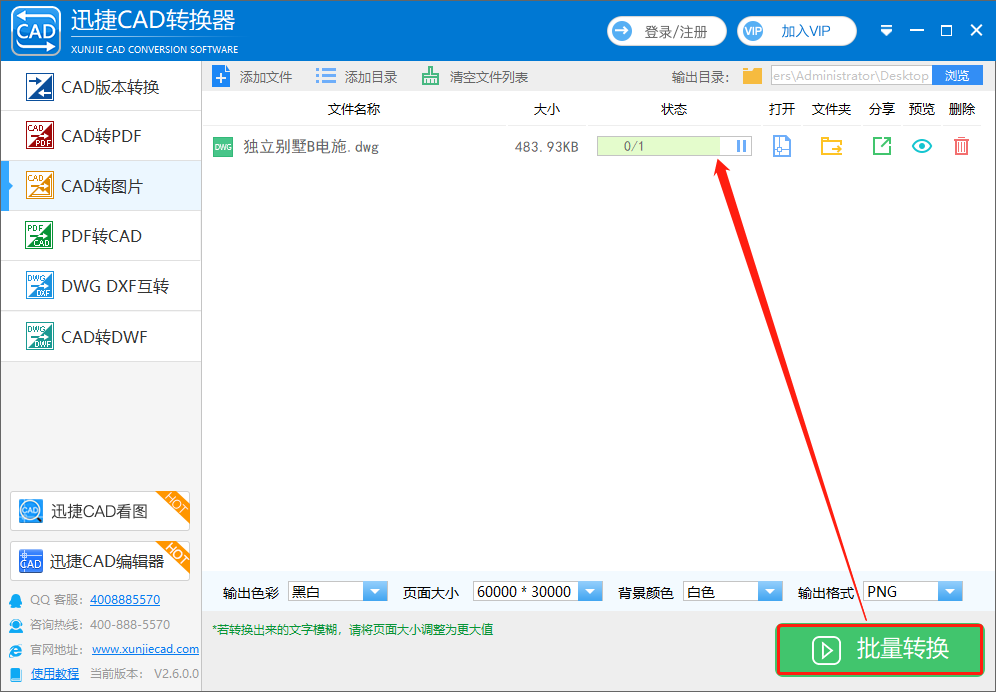
在线CAD转换器网页版
1.我们先在迅捷CAD官网里,点击【在线转换】选项,跳转到在线CAD转换器网页版,我们点击【CAD转JPG】-【在线转换】选项框,进入转换操作网页。
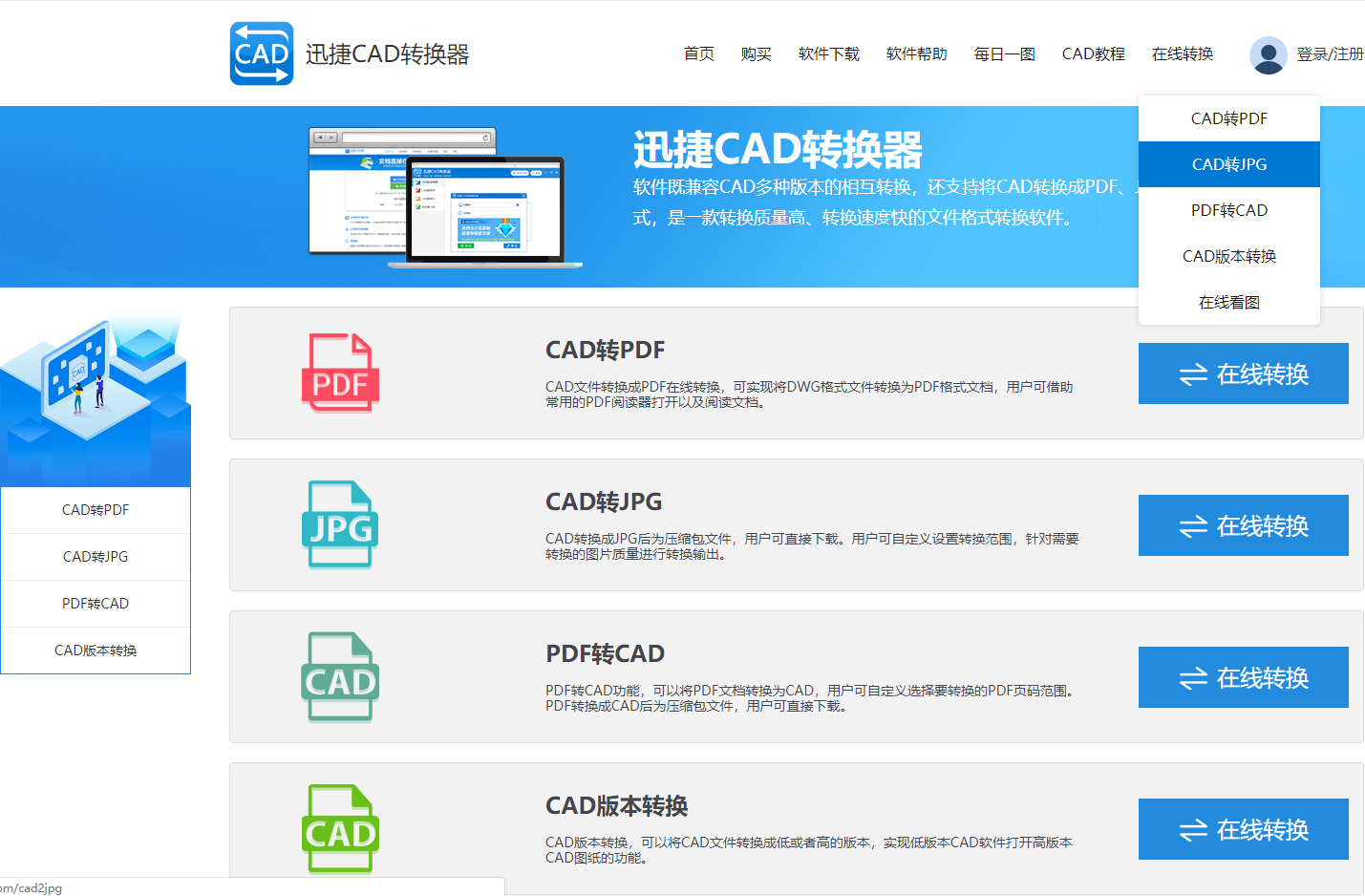
2.在转换操作网页里,我们【点击选择文件】在弹出的打开弹窗中,我们选择需要的CAD图纸文件进行添加。
3.之后可以对转换后的PNG图片进行自定义设置:
转换格式:选择PNG(JPG、PNG);
图片质量:选择高(高、中、低);
颜色:黑白(彩色、黑白)。
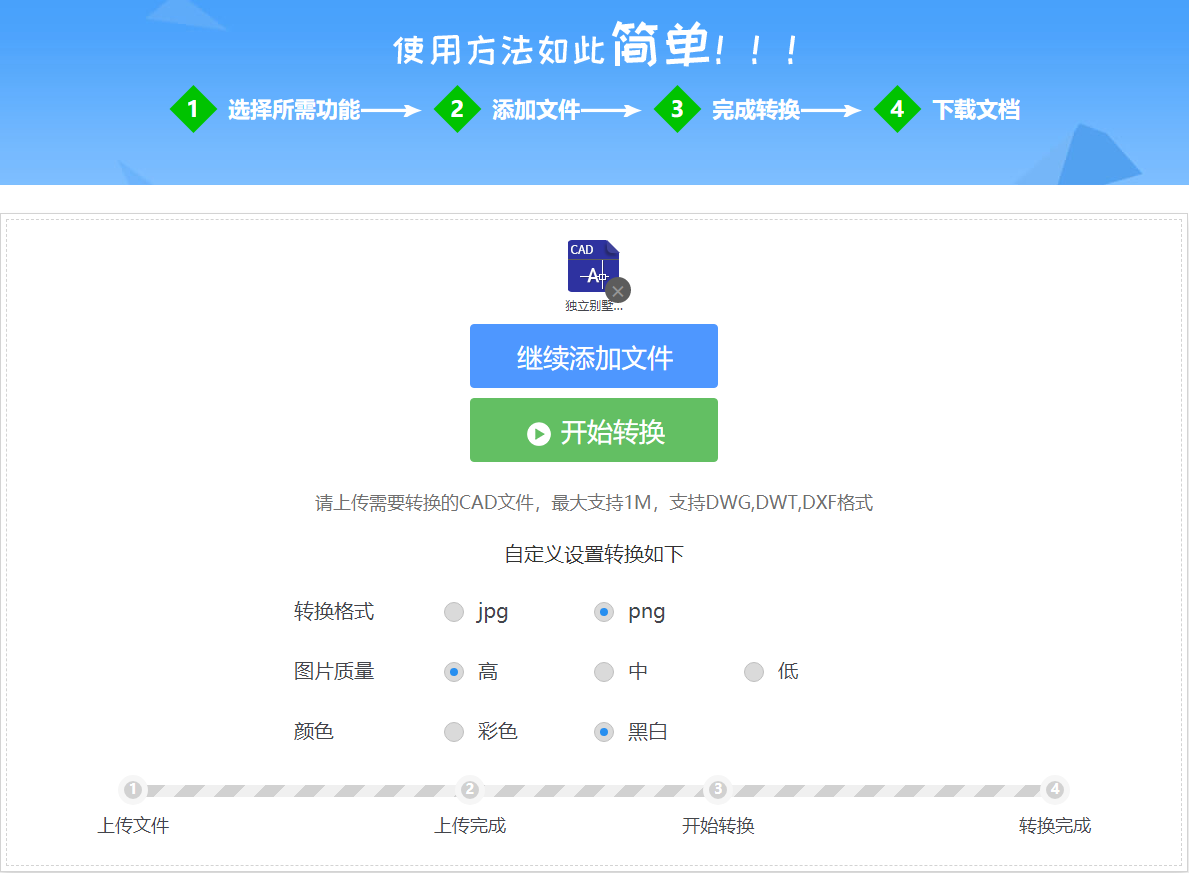
4.我们点击【开始转换】按钮,稍等片刻,CAD图纸就转换成高质量清晰的黑白PNG图片了。
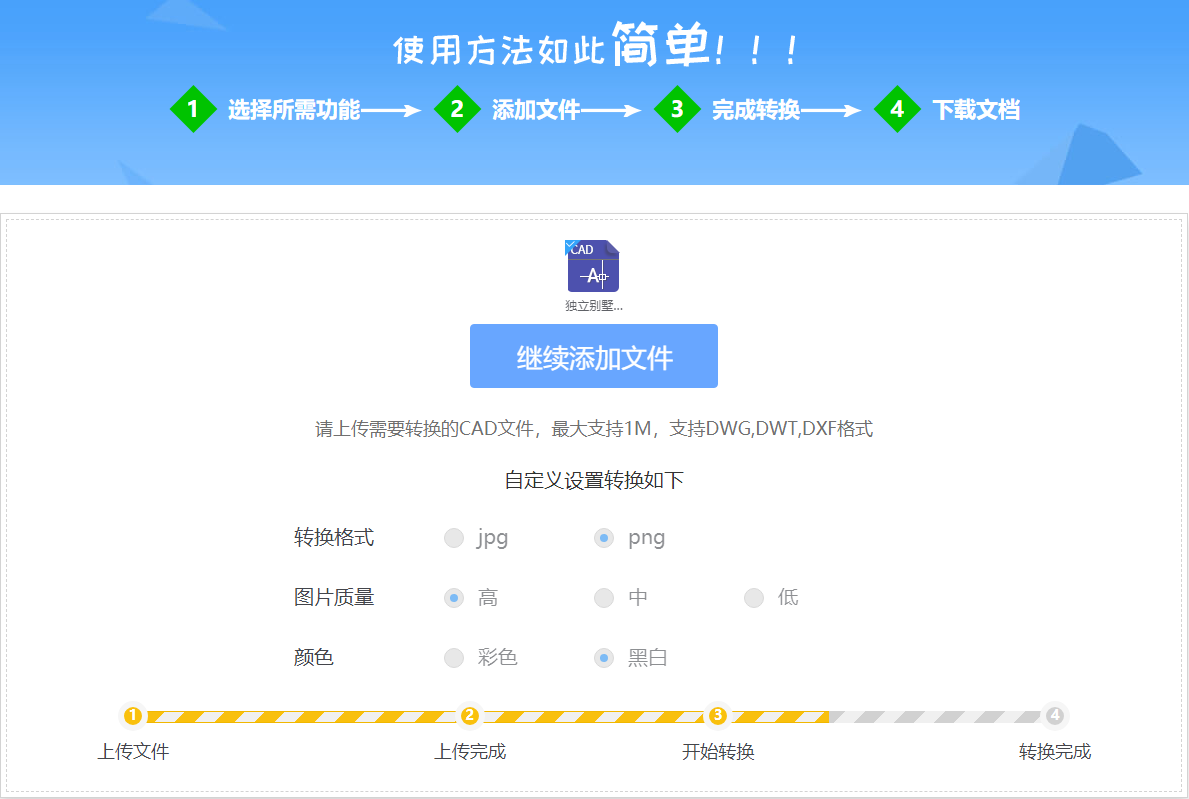
5.我们点击【打开文件】按钮,在【新建下载任务】弹窗中,我们下载转换后的高质量清晰的黑白PNG图片。
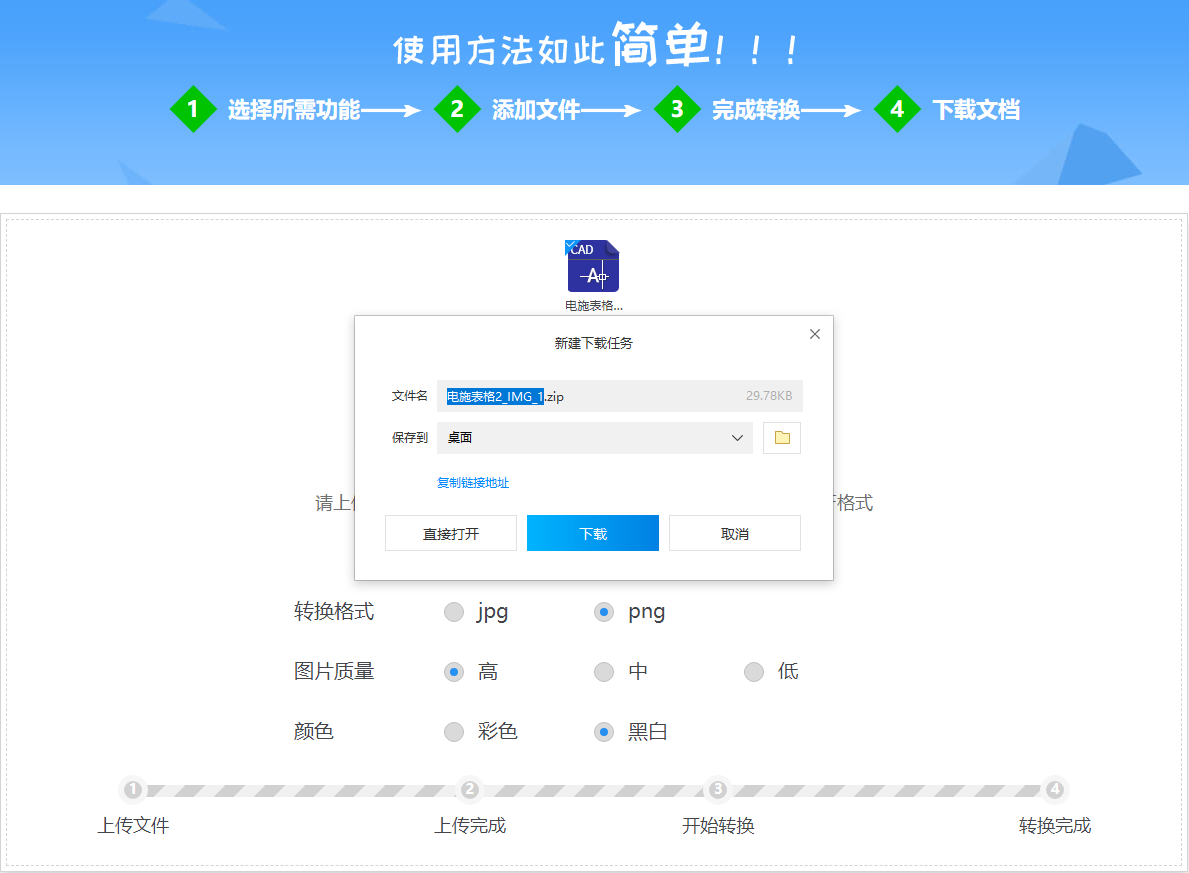
以上就是CAD转PNG,怎样转换成高质量清晰的黑白图片具体演示操作。当然你也可以选择在手机端下载安装迅捷CAD转换器APP,手机上就可以快速转换。有需要的小伙伴们可以自己选择尝试一下。















